OS 15: Лучший способ как найти новые функции. Полный список обновлений
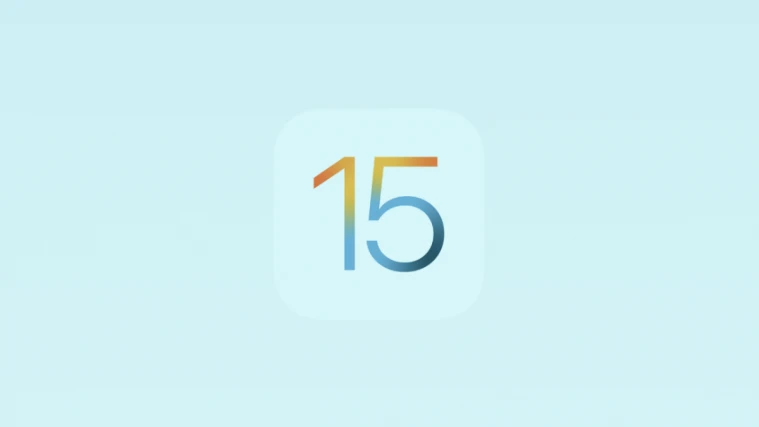
Согласно докладу WWDC, день 1, iOS 15 будет инкрементным обновлением по сравнению с iOS 14 или 14.5. Однако это не значит, что в нем нет функций. Сегодня мы рассмотрим каждую анонсированную функцию iOS 15 и расскажем, где именно вы можете их найти.
СОДЕРЖАНИЕ
Список интересных функций iOS 15, где их найти
FaceTime с пользователями Android и Windows
Изоляция голоса в FaceTime
Портретный режим в FaceTime
Просмотр в виде сетки в FaceTime
Пространственный звук в FaceTime
Поделиться в FaceTime
Доступно вам в сообщениях
Закрепить что-нибудь в сообщениях
Не беспокоить в сообщениях
Используйте фокус
Предложения по фокусу
Сводка уведомлений
Живой текст
Звонки с живым текстом
Визуальный поиск
В центре внимания с фотографиями
В центре внимания с контактами
Улучшены результаты Spotlight для актеров, музыкантов, телешоу и фильмов.
Настроить воспоминания о фотографиях
Apple Wallet поддерживает идентификационные карты и ключи
Приложение "Погода" стало более интуитивно понятным
Подробнее в Apple Maps
Проложить маршрут от Apple Maps
Новые наряды для стикеров Memoji
Улучшения "Найти мой iPhone"
Перетаскивание между приложениями
Список интересных функций iOS 15, где их найти
FaceTime с пользователями Android и Windows
iOS 15 позволит пользователям Android и Windows присоединиться к вызову FaceTime, инициированному пользователем iOS / Mac / iPadOS, через свой браузер. Пользователям iOS просто нужно поделиться ссылкой на видеозвонок с друзьями Android / Windows, чтобы они могли связаться с ними.
Где найти: запустите FaceTime> нажмите «Создать ссылку»> «Поделиться ссылкой»> нажмите «Присоединиться».
Изоляция голоса в FaceTime
FaceTime в iOS 15 также поддерживает функцию «Изоляция голоса». Когда он включен, ваш голос будет кристально чистым для людей на другой стороне вызова, лишенный всех отвлекающих факторов.
Где найти: запустите FaceTime> проведите пальцем вниз, чтобы открыть «Центр управления»> коснитесь «Режим микрофона»> выберите «Изоляция голоса».
Портретный режим в FaceTime
iPhone всегда отлично справлялся с портретными снимками. Теперь волшебство интегрировано в FaceTime. Когда он включен, в фокусе будет только ваше лицо, а все остальное будет замаскировано изящным эффектом боке.
Где найти: запустите FaceTime> проведите пальцем вниз, чтобы открыть «Центр управления»> нажмите «Видеоэффекты»> выберите «Портрет».
Просмотр в виде сетки в FaceTime
FaceTime теперь дает представление в виде сетки, где все участники занимают плитки одинакового размера. Режим активного выступающего также был встроен, а это означает, что вы всегда будете знать, кто говорит.
Где найти: начните вызов FaceTime> коснитесь панели инструментов вызова вверху> выберите макет сетки.
Пространственный звук в FaceTime
FaceTime становится более реалистичным, чем когда-либо, благодаря Spatial Audio. Когда он включен, вы будете знать, откуда именно исходит звук.
Поделиться в FaceTime
SharePlay позволяет обмениваться музыкой, фильмами и приложениями с участниками видеовстречи. Совместное использование экрана также было включено в SharePlay.
Где найти (на примере Apple Music): в FaceTime воспроизведите песню в Apple Music> Нажмите значок «Поделиться вместе» вверху, чтобы активировать SharePlay.
Доступно вам в сообщениях
Эта функция отслеживает музыку, фотографии, новостные статьи и многое другое, которыми с вами поделились через приложение «Сообщения». Теперь, когда вы вернетесь к приложениям - Apple Music, Apple News, Photos и т. Д. - вы найдете раздел «Доступные вам» со всеми ранее опубликованными элементами.
Где найти: Доступно как «Доступные вам» в основных приложениях Apple: Музыка, Фото, Новости и т. Д.
Закрепить что-нибудь в сообщениях
Теперь вы можете закреплять важные вложения, предлагая ОС отображать их в верхней части раздела «Доступные вам».
Где найти : нажмите и удерживайте вложение в «Сообщениях»> нажмите «Закрепить».
Не беспокоить в сообщениях
Функция "Не беспокоить" встроена прямо в приложение "Сообщения". Когда вы включаете режим "Не беспокоить", пользователи iMessage / сообщений на другом конце экрана будут знать, что вы не хотите, чтобы их беспокоили.
Где найти : проведите вниз от правого верхнего угла экрана> Включите "Не беспокоить".
Используйте фокус
Эта опция позволяет вам сосредоточиться на том, на чем вы действительно хотите сосредоточиться. Выберите «Работа», «Личное», «Сон», «Не беспокоить».
Где найти : «Сфокусировать»> «Выбрать стиль»> «Разрешить приложения».
Предложения по фокусу
В зависимости от вашего поведения, местоположения и шаблона iOS 15 будет рекомендовать режимы фокусировки.
Где найти : предложения по фокусу включаются автоматически> Выберите «Не сейчас» или «Всегда».
Сводка уведомлений
Уведомления могут накапливаться даже от несущественных приложений. Чтобы исправить это, в iOS 15 представлена сводка уведомлений. Вы можете получить полную сводку уведомлений в любое время. Доступ к нему можно получить в разделе «Настройки»> «Уведомления»> «Сводка уведомлений». После того, как вы настроили сводное расписание уведомлений, вы можете получить доступ к сводке через центр уведомлений, как и к любому другому уведомлению.
Живой текст
С помощью Live Text вы можете извлекать тексты, числа и многое другое из неподвижных изображений или через приложение камеры.
Где найти (в камере) : когда камера направлена на текст> коснитесь значка в правом нижнем углу> перетащите и скопируйте, чтобы сохранить информацию.
Где найти (в фотографиях) : выберите фотографию с текстом> выделите текст пальцем> нажмите "Посмотреть вверх".
Звонки с живым текстом
Live Text также работает с телефонными номерами, позволяя совершать прямые вызовы из неподвижного изображения в приложении «Фото».Где найти: откройте фотографию с номером> нажмите на выделенный номер> нажмите «Позвонить».
Визуальный поиск
От превосходного произведения искусства до цветка - iOS 15 также позволяет искать другие объекты. Доступ к нему настолько прост, насколько вам нравится.
Где найти: наведите камеру на объект - искусство, книги, домашних животных, цветы, достопримечательности - и нажмите на середину, когда он будет идентифицирован.
В центре внимания с фотографиями
Spotlight - встроенное поисковое приложение Apple - теперь изначально поддерживает фотографии. Ищите свои избранные прямо в поиске Spotlight. Поиск Spotlight даже определит тексты на ваших фотографиях и предоставит специальное пространство для фотографий, на которых есть текст.
Где найти: перейдите в крайний левый экран на главной странице и выберите «Фотографии из приложений» / «Текст в фотографиях».
В центре внимания с контактами
Spotlight теперь обогащает страницы ваших контактов богатой и актуальной информацией. Сообщения, фотографии, общие ссылки и многое другое хранятся вместе для облегчения доступа.
Где найти: перейдите в крайний левый экран, чтобы получить доступ к Spotlight> Найдите имя контакта.
Улучшены результаты Spotlight для актеров, музыкантов, телешоу и фильмов.
В Spotlight улучшены страницы поиска актеров, музыкантов, ваших любимых телешоу и фильмов. Просто посмотрите их и начните исследовать.
Где найти: приземлитесь на крайний левый экран, чтобы получить доступ к поиску Spotlight> Найдите имя музыканта, актера и т. Д.
Настроить воспоминания о фотографиях
Приложение «Фото» теперь может сшивать ваши любимые изображения для создания значимых слайд-шоу. Вы даже можете изучить различные эффекты слайд-шоу и выбрать идеальную песню в Apple Music.
Где найти: запустите приложение «Фото»> перейдите на вкладку «Для вас»> проведите по экрану «Воспоминания» вверху> нажмите, чтобы воспроизвести одну> нажмите, чтобы приостановить память> нажмите кнопку миксов памяти в левом нижнем углу> проведите пальцем по предустановкам> нажмите на кнопке музыки для получения дополнительных предложений.
Apple Wallet поддерживает идентификационные карты и ключи
Приложение Wallet в iOS 15 может хранить идентификационные карты и действовать как ключи от машины с помощью сверхширокополосной связи. Даже отели - например, Hyatt - теперь поддерживают функцию Apple Wallet. TSA также работает с Apple, чтобы сделать цифровые удостоверения личности приемлемыми на контрольно-пропускных пунктах аэропорта.
Приложение "Погода" стало более интуитивно понятным
iOS 15 делает приложение «Погода» еще более привлекательным. Графика на странице приложения будет меняться в зависимости от погодных условий, качества воздуха, положения солнца и скорости ветра.
Где найти: запустите приложение "Погода" на своем устройстве iOS 15 и наслаждайтесь обновленным дизайном.
Подробнее в Apple Maps
Apple Maps получает еще более сложную детализацию в iOS 15. В Apple Maps теперь есть высота, настраиваемые ориентиры, дорожные метки и динамический темный режим. Схема проезда также претерпела значительные изменения.
Где найти: просто откройте приложение Карты на своем устройстве iOS 15.
Проложить маршрут от Apple Maps
Если вам не удалось найти железнодорожную станцию, Apple Maps поможет вам со сверхточным маршрутом. В настоящее время эта функция доступна в 7 городах США.
Где найти: Карты> Сканируйте окрестности с помощью камеры> следуйте указаниям.
Новые наряды для стикеров Memoji
Стикеры Memoji получают новые модные наряды в iOS 15.
Где найти: Сообщения> Открыть чат> Значок магазина приложений> Персонаж с глазами-сердечками (Memoji)> Нажмите «+»> «Начать»> «New Memoji», чтобы начать процесс создания Memoji.
Улучшения "Найти мой iPhone"
«Найти мой iPhone» на iOS 15 может определять местонахождение вашего телефона, даже когда он выключен.
Где найти: « Настройки»> «Нажмите на имя»> «Найти меня»> «Нажмите« Найти iPhone »>« Включить ».
Перетаскивание между приложениями
В iOS 15 вы можете перетащить файл из одного места в другое. Например, вы можете перетащить фотографию и отправить ее по электронной почте - это очень просто.
Была ли эта статья полезной?
Пользователи, считающие этот материал полезным: 1 из 1
Понравился пост?
Расскажи об этом посте своим друзьям!














Авторизуйтесь
Для синхронизации избранного и возможности добавлять комментарии
Войти